上一篇
教程 Linux安装指南:系统化方法与实用操作技巧
- 问答
- 2025-08-17 14:02:02
- 11
🚀 Linux安装指南:系统化方法与实用操作技巧
场景引入:
你刚拿到一台老旧的笔记本,Windows系统卡得像幻灯片😅,朋友神秘兮兮地说:"装Linux吧,又快又自由!" 但面对网上零散的教程,你有点懵——该选哪个版本?分区怎么划?驱动怎么办?别慌!这篇指南用系统化思维+实战技巧,带你从"小白"变"终端高手"!
🔍 第一步:选择你的Linux发行版
Linux有上百个发行版(Distro),新手优先考虑这些:
- Ubuntu 🦧:用户最多,软件丰富,适合日常使用
- Linux Mint 🌿:界面像Windows,对新手极度友好
- Fedora 🎩:技术前沿,适合想体验最新功能的用户
- Debian 🏛️:稳定如磐石,服务器常用
💡 技巧:用[DistroWatch]查看排名(但别纠结,先动手更重要!)
⚙️ 第二步:制作启动U盘(3分钟搞定)
你需要:
- 一个≥4GB的U盘(数据会被清空!)
- 工具软件:Rufus(Windows)或BalenaEtcher(跨平台)
操作:

- 下载ISO镜像(推荐官网,速度更快)
- 打开Rufus → 选择U盘 → 选中ISO → 点击"开始"
- 等待完成,弹出U盘
⚠️ 注意:UEFI电脑建议选"GPT分区",老电脑选"MBR"
💻 第三步:安装Linux(关键步骤详解)
1️⃣ 启动安装程序
插入U盘,重启电脑,按F12/ESC/DEL(不同品牌键位不同)进入启动菜单,选择U盘启动
2️⃣ 分区方案(重点!)
新手友好方案(以250GB硬盘为例):
- (根分区):50GB,系统核心文件
swap(交换分区):内存≤8GB时,设为内存的1.5倍/home:剩余空间,存放个人文件
🎯 高级技巧:
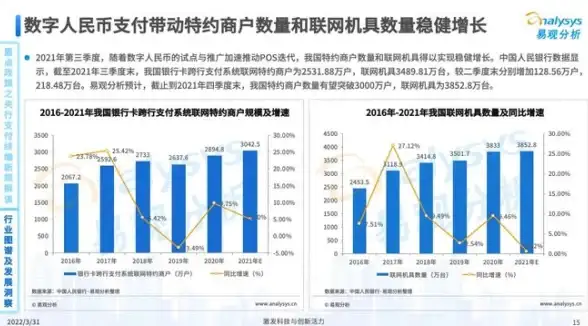
- 双系统用户:提前用Windows磁盘工具压缩出空闲空间
- SSD用户:勾选"TRIM"选项延长寿命
3️⃣ 用户设置
- 用户名和密码(建议勾选"自动登录"方便日常使用)
- 计算机名(比如
my-linux-pc)
4️⃣ 安装完成!
拔掉U盘重启,迎接你的新系统吧~
🛠️ 第四步:必做初始配置
🔧 驱动问题解决方案
- NVIDIA显卡:在"附加驱动"中选择专有驱动
- WiFi连不上:尝试用手机USB网络共享,安装
firmware-iwlwifi包 - 触摸板失灵:终端输入
sudo modprobe -r psmouse && sudo modprobe psmouse
📦 软件推荐(终端命令一键安装)
# 更新软件源 sudo apt update && sudo apt upgrade -y # 安装常用软件 sudo apt install git vim curl gnome-tweaks neofetch
🌈 美化你的桌面
- 主题:到[GNOME Look]下载主题,用
Tweaks工具加载 - 终端炫技:安装
zsh+oh-my-zsh,瞬间高大上
❓ 常见问题急救包
Q:安装时卡在logo界面不动?
A:尝试在启动菜单按e编辑启动参数,在quiet splash后添加nomodeset
Q:Windows时间不对了?
A:Linux默认UTC时间,终端执行:
timedatectl set-local-rtc 1 --adjust-system-clock
Q:如何彻底删除Linux?
A:用Windows安装U盘启动 → 进入命令行 → 输入diskpart → clean目标磁盘

🎉 终极提示:保持探索心态!
Linux最棒的不是系统本身,而是解决问题的过程,遇到报错?把错误信息粘贴到搜索引擎,99%的问题已有答案,每个Linux高手都曾输错过rm -rf /(别真的试!)
打开终端,输入你的第一条命令吧:
echo "Hello, Linux World!"
(本文基于2025年8月主流发行版验证,不同版本细节可能微调)
本文由 由安青 于2025-08-17发表在【云服务器提供商】,文中图片由(由安青)上传,本平台仅提供信息存储服务;作者观点、意见不代表本站立场,如有侵权,请联系我们删除;若有图片侵权,请您准备原始证明材料和公证书后联系我方删除!
本文链接:https://xdh.7tqx.com/wenda/644954.html









发表评论